Jak zainstalować narzędzie do monitorowania Pandora FMS w Ubuntu 18.04
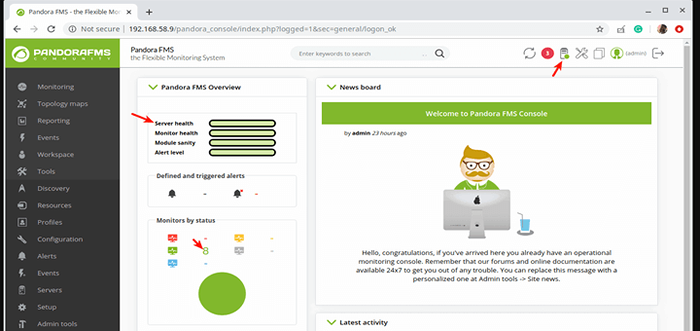
- 2558
- 539
- Tacjana Karpiński
Pandora FMS (Elastyczny system monitorowania) to bezpłatne narzędzie do monitorowania infrastruktury informatycznej w pełni open source, zaprojektowane dla wszystkich rodzajów środowisk. Służy do zarządzania sprzętem sieciowym; Linux i inne serwery podobne do UNIX i serwery Windows; infrastruktury wirtualne i wszelkiego rodzaju aplikacje.
Zaprojektowany jako modułowy, wieloplatformowy i łatwy do dostosowania, Pandora FMS Obsługuje monitorowanie sieci, serwerów, aplikacji, baz danych, chmury i wirtualizacji, dzienników, doświadczeń użytkowników i procesów biznesowych.
Wykorzystuje potężne agentów dla wszystkich systemów operacyjnych do gromadzenia danych z monitorowanych systemów i urządzeń, obsługuje zarówno lokalne, jak i zdalne monitorowanie sieci, automatyczne monitorowanie, w których agenci wykrywają urządzenia pamięci, partycje lub bazy danych oraz wiele innych rzeczy. Agenci mogą kontrolować komponenty systemowe, takie jak usługi, wykonują procesy lub usuwać pliki tymczasowe i więcej.
Zawiera także elastyczny system powiadomień i alertów, obsługuje zdalny dostęp za pośrednictwem narzędzi takich jak Ehorus i SSH, automatyczne odkrycie sieci, elementy sieciowe, topologia sieciowa itp. I ma zintegrowany system raportowania z dziesiątkami różnych szablonów raportów i wykresów do analizy. W szczególności jest w pełni kompatybilny z większością narzędzi open source, a doświadczeni użytkownicy mogą również tworzyć niestandardowe integracje z wybranymi usługami i wiele więcej.
Komponenty Pandora FMS:
- Serwery Pandora FMS - Program oparty na Perl odpowiedzialny za wykonywanie czeków, zbieranie, agregowanie i przetwarzanie danych. Zapisują dane (generowane przez nich lub agentów) w bazie danych. Wszystkie serwery są zintegrowane z pojedynczą aplikacją wielowy.
- Konsola Pandora FMS - Interfejs użytkownika oparty na PHP (interfejs użytkownika) do obsługi i zarządzania systemem monitorowania. Jest zasilany bazą danych (Mysql/Mariadb domyślnie) i serwer WWW (Apache domyślnie). Jest również odpowiedzialny za wyświetlanie informacji obecnych w bazie danych.
- Baza danych - Dane dotyczące systemu monitorowania (konfiguracje administratora z interfejsu użytkownika, dane z agentów, zdarzeń itp.) jest przechowywany w bazie danych.
- Agenci oprogramowania - Aplikacje zainstalowane w monitorowanych systemach i uruchamiane jako demony lub usługi w celu zebrania danych, aby wysłać je do serwerów Pandora FMS.
Wymagania dotyczące sprzętu systemowego:
Poniżej znajdują się minimalne wymagania dotyczące różnych środowisk instalacyjnych.
Mała instalacja: kilka do 500 agentów
- 1 rdzeń przy 2 GHz
- 4 GB Ram
- 20 GB Przestrzeń dysku twardego
Instalacja średnia: do 2000 agentów
- 2 rdzenie o 2.5 GHz
- 8 GB RAM
- 60 GB Przestrzeń dysku twardego
Duża instalacja: dla ponad 4000 agentów
- 4 rdzeń przy 3 GHz
- 16 GB Ram
- 120 GB Przestrzeń dysku twardego
W tym artykule przejdziemy przez proces instalacji najnowszej wersji Pandora FMS Narzędzie monitorujące w Ubuntu 18.04 LTS serwer.
Krok 1: Instalowanie zależności i wymaganych pakietów
1. Zaloguj się do serwera Ubuntu, zaktualizuj pamięć podręczną pakietu Apt i zainstaluj wszystkie wymagane zależności dla serwera Pandora, który zawiera wiele modułów Perl, serwer Apache HTTP, PHP i jego moduły oraz serwer bazy danych MariaDB, między innymi, od innych, z Domyślne repozytoria poprzez uruchomienie następujących poleceń.
$ sudo apt-get aktualizacja $ sudo apt-get instaldsnmp snmpd libtime-format-perl libxml-simple-perl libxml-twig-perl libdbi-perl libnetaddr-ip-perl libhtml-parser-perl xprobe2 nmap libmail-serl traceroute libuo -Socket-Inet6-Perl libhtml-Tree-Perl libsnmp-perl snmp-mibs-downloader libio-socket-sockast-multicast-perl libsnmp-perl liBJSON-PERL php libapache2-mod-php apache2 mariaDb-server mariadb-client php-gd php-- MySQL PHP-PEAR PHP-SNMP PHP-DB PHP-GetText GraphViz Php-Curl Php-XMLRPC PHP-LDAP DBCONFIG-COMMON
2. Po zakończeniu instalacji sprawdź, czy Apache2 Usługa jest uruchomiona. Sprawdź również, czy jest włączony do automatycznego uruchamiania w rozruchu systemowym, używając następujących poleceń SystemCtl.
$ sudo Systemctl Status Apache2.Service $ sudo Systemctl IS z obsługą Apache2.praca
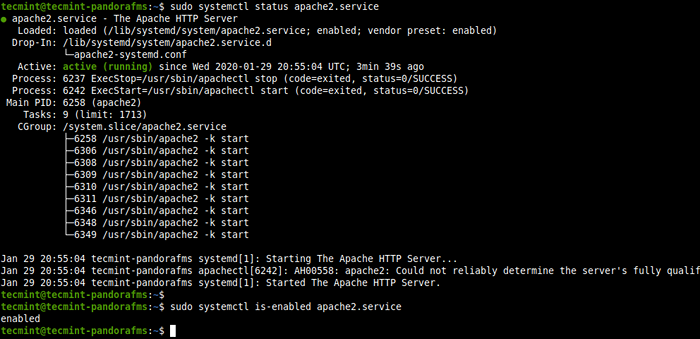 Sprawdź status Apache w Ubuntu
Sprawdź status Apache w Ubuntu 3. Sprawdź również, czy Mariadb usługa jest uruchomiona i jest włączona.
$ sudo Systemctl Status Mariadb.Service $ sudo Systemctl IS MARIADB.praca
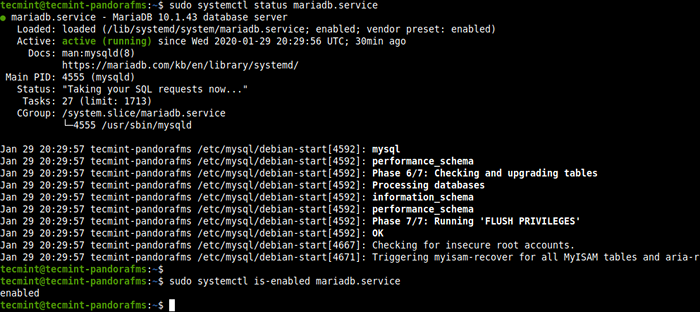 Sprawdź status mariadb w Ubuntu
Sprawdź status mariadb w Ubuntu 4. Utwórz hasło dla Mariadb Użytkownik rootowa bazy danych, korzystając z narzędzia administracyjnego serwera bazy danych mysqladmin, jak pokazano.
$ sudo mysqladmin hasło
 Ustaw hasło root MySQL
Ustaw hasło root MySQL 5. Domyślnie na Ubuntu, Mysql/Mariadb jest skonfigurowany do korzystania z UNIX Auth_socket podłącz. Zapobiega to skutecznym uruchomieniu skryptu instalacji konsoli, szczególnie w punkcie tworzenia bazy danych Pandora przez użytkownika root. Musisz więc zaktualizować wtyczkę uwierzytelniania, aby użytkownik root mógł użyć mysql_native_password.
$ sudo mysql -u root> Użyj mysql; > Zaktualizuj zestaw użytkownika Plugin = "MySQL_NATIONE_PASSWORD" gdzie user = "root"; > Przywileje spłukające; > Wyjście;
6. Następnie popraw bezpieczeństwo swojego Mariadb serwer, uruchamiając Mysql_Secure_Instalation Skrypt powłoki.
$ sudo mysql_secure_instalation
Po uruchomieniu skryptu śledź podpowiedzi (jak pokazano na zrzucie ekranu):
- Wprowadź bieżące hasło dla root (wprowadź dla brak): (Wprowadź hasło ustawione w kroku 4).
- Zmień hasło root? [T/N]
N - Usuń anonimowych użytkowników? [T/N]
y - Zdalnie odrzucaj logowanie root? [T/N]
y - Usuń testową bazę danych i dostęp do niej? [T/N]
y - Załaduj teraz tabele uprawnień? [T/N]
y
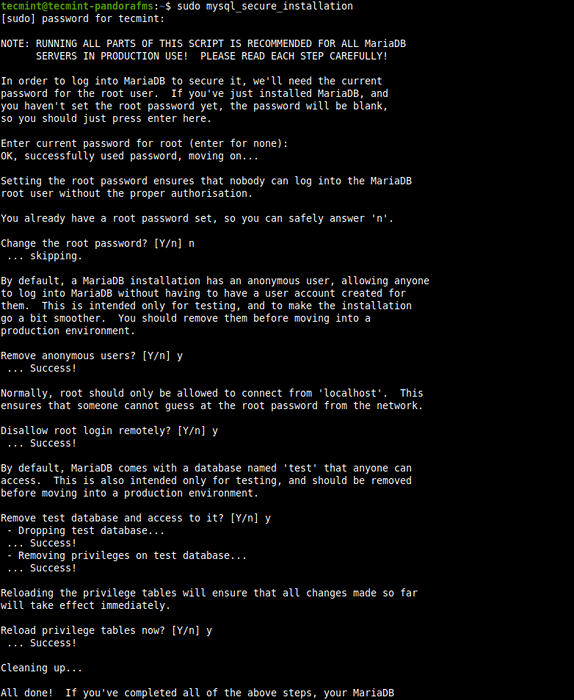 Bezpieczny serwer Mariadb
Bezpieczny serwer Mariadb 7. Kolejna wymagana zależność jest WMI Klient, który nie jest w Ubuntu Repozytoria. Musisz pobrać i zainstalować z repozytorium Pandora w Sourceforge, jak pokazano.
$ wget https: // sourceforge.netto/projekty/pandora/pliki/narzędzia%20 i%20 zależności%20%28LALL%20Versions%29/Deb%20debian%2C%20ubuntu/WMI-Client_0112-1_AMD64.Deb $ sudo dpkg -i wmi-client_0112-1_amd64.Deb
Krok 2: Instalowanie serwera i konsoli Pandora
8. Teraz pobierz Pandora serwer i konsola Pakiety Deb poprzez uruchomienie następujących poleceń WGET.
$ wget https: // sourceforge.Net/Projects/Pandora/Files/Pandora%20FMS%207.0NG/743/Debian_ubuntu/Pandorafms.Console_7.0ng.743.Deb $ wget https: // źródłoforge.Net/Projects/Pandora/Files/Pandora%20FMS%207.0NG/743/Debian_ubuntu/Pandorafms.server_7.0ng.743.Deb
9. Po pobraniu obu plików zainstaluj je za pomocą polecenia DPKG, jak pokazano. Instalacja powinna się nie udać z powodu pewnych problemów z zależnością, jak widać na zrzucie ekranu. Aby rozwiązać problemy, przejdź do następnego kroku.
$ sudo dpkg -i pandorafms.Console_7.0ng.743.Deb Pandorafms.server_7.0ng.743.Deb
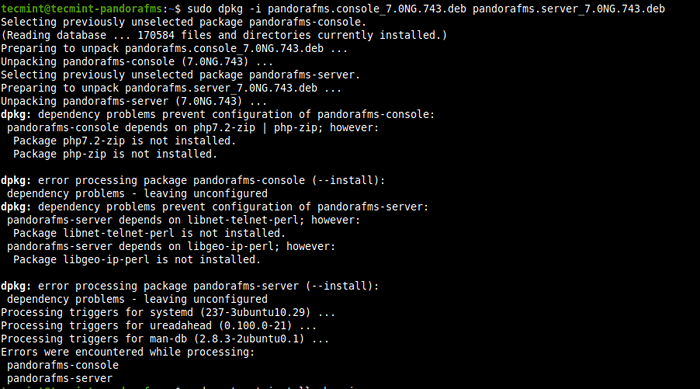 Zainstaluj Pandora FMS i konsolę
Zainstaluj Pandora FMS i konsolę 10. Uruchom następujące polecenie, aby automatycznie naprawić problemy zależności z poprzedniego kroku.
$ sudo apt -get -f instalacja
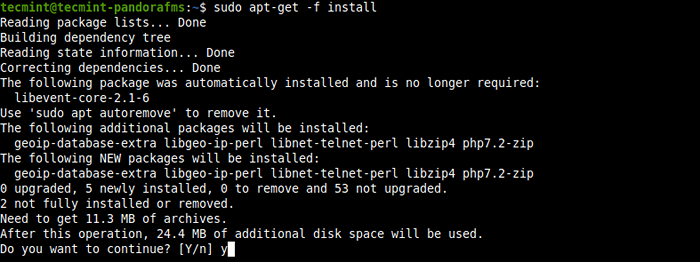 Napraw problemy z zależnością instalacji
Napraw problemy z zależnością instalacji 11. Po zainstalowaniu pakietów instalator ponownie uruchomi Apache2 obsługa i uruchom Pandora FMS Silnik WebSocket, jak wskazano na wyjściu polecenia.
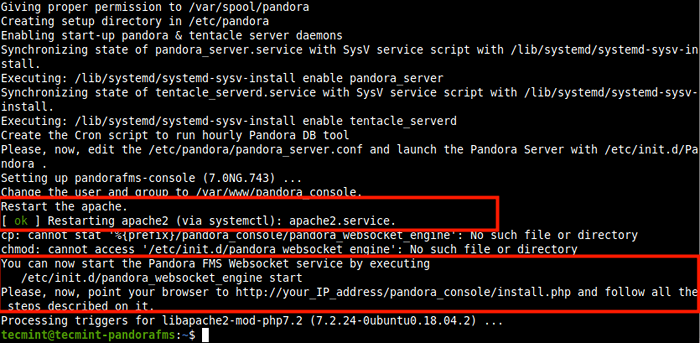 Podsumowanie instalacji Pandora FMS i konsoli
Podsumowanie instalacji Pandora FMS i konsoli 12. Pandora Konsola jest zainstalowana na ścieżce /var/www/html/pandora_console/. Możesz użyć polecenia LS, aby wyświetlić zawartość katalogu.
$ sudo ls/var/www/html/pandora_console/
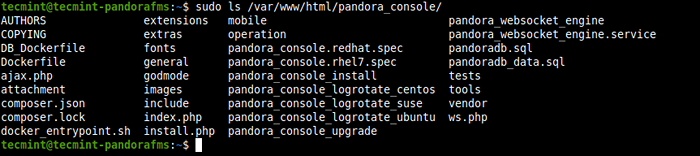 Pandora Console Directory Contents
Pandora Console Directory Contents 13. Jeśli masz włączoną i uruchomioną usługę UFW Firewall, wydaj następujące polecenia, aby zezwolić Http I Https prośby przez zaporę do Apache2 Http serwer przed uzyskaniem dostępu do Pandora konsola.
$ sudo ufw pozwól http $ sudo ufw zezwolić https $ sudo ufw przeładowanie
Krok 3: Ukończ instalację Pandorafms za pośrednictwem Wizardu Web Wizard
14. Teraz musisz zakończyć instalację Konsola Pandora FMS z przeglądarki internetowej. Wskaż przeglądarkę na następujący adres, aby uzyskać dostęp do kreatora instalacji konsoli.
http: // 192.168.58.9/pandora_console/
Po załadowaniu przeczytaj instrukcje i kliknij Następny kontynuować.
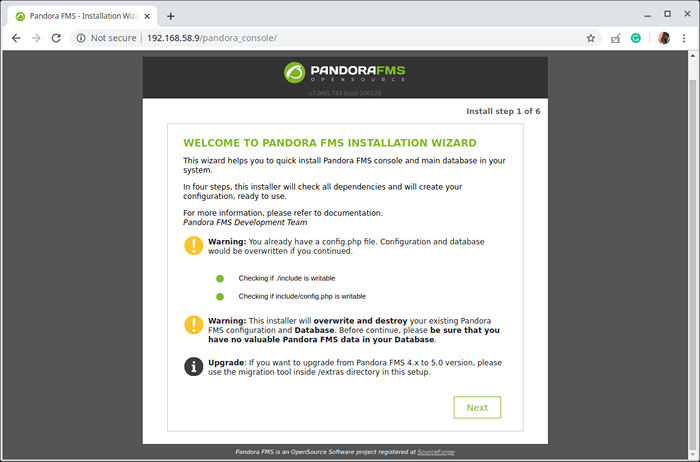 Kreator instalacji konsoli Pandora FMS
Kreator instalacji konsoli Pandora FMS 15. Następnie zgadzaj się na warunki licencji, klikając „Tak, akceptuję warunki licencyjne".
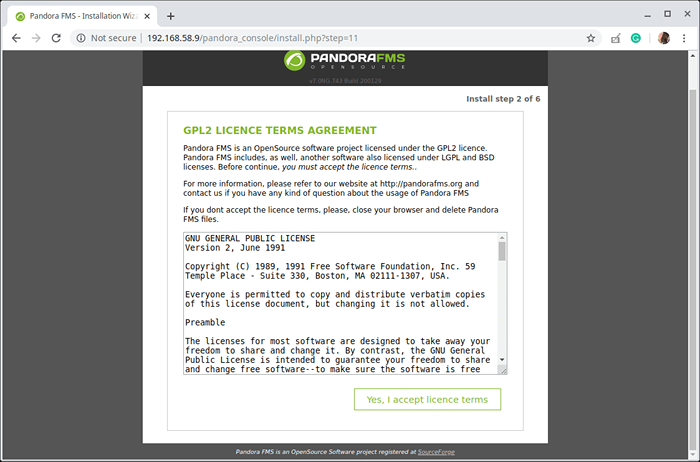 Zaakceptuj licencję konsoli Pandora FMS
Zaakceptuj licencję konsoli Pandora FMS 16. Wtedy instalator sprawdzi zależności oprogramowania. Jeśli wszystko jest w porządku, kliknij Następny.
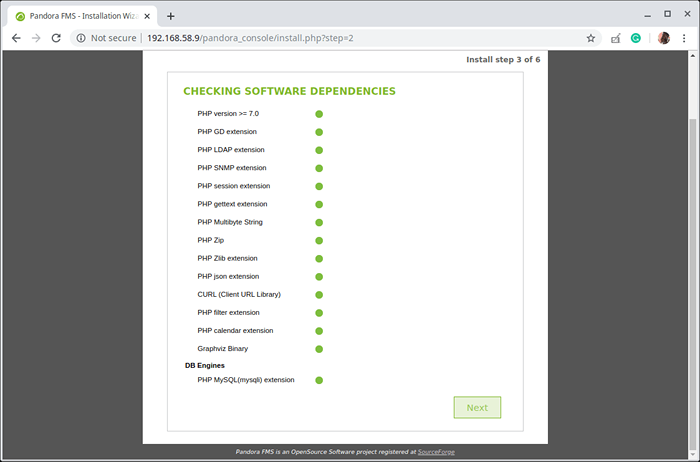 Sprawdza zależności oprogramowania
Sprawdza zależności oprogramowania 17. Teraz podaj Mariadb Hasło użytkownika rootowego bazy danych, aby utworzyć Pandora FMS baza danych i użytkownik bazy danych (przeczytaj instrukcje). Następnie kliknij Następny.
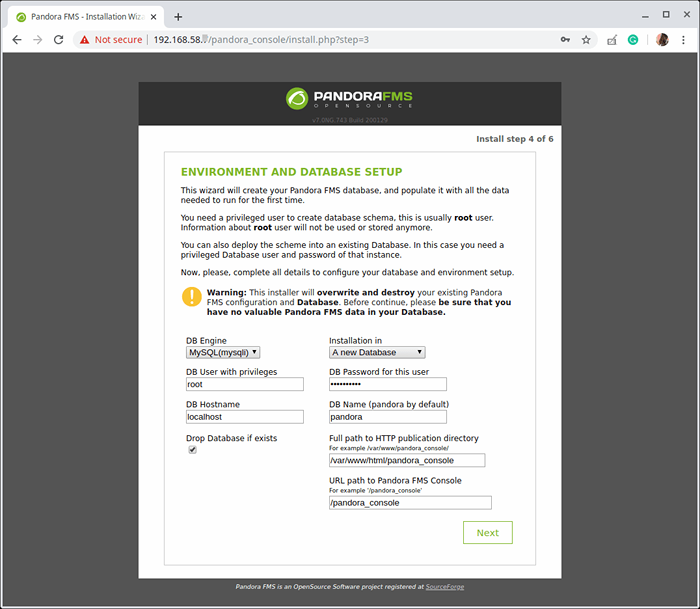 Utwórz bazę danych Pandora FMS
Utwórz bazę danych Pandora FMS 18. Następnie instalator utworzy Pandora Baza danych i użytkownik MySQL, aby uzyskać do niego dostęp i utwórz losowe hasło dla użytkownika MySQL, zwróć uwagę na to (hasło), musisz ustawić konfigurację serwera Pandora FM, jak wyjaśniono później.
Poza tym utworzy nowy plik konfiguracyjny znajdujący się w /var/www/html/pandora_console/include/config.php. Kliknij Następny Aby zakończyć proces instalacji.
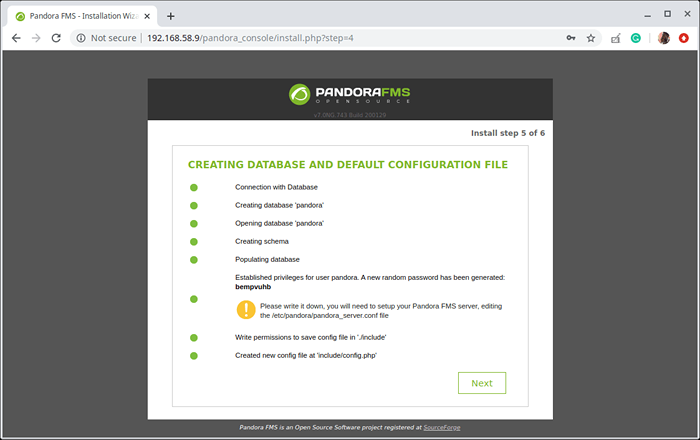 Konfiguracja bazy danych Pandora FMS
Konfiguracja bazy danych Pandora FMS 19. Po zakończeniu instalacji zmień nazwę skryptu instalacji, klikając „Tak, zmień nazwę pliku”Lub całkowicie go usuń.
$ sudo rm/var/www/html/pandora_console/install.php
Aby uzyskać dostęp do strony logowania konsoli, kliknij „Kliknij tutaj, aby uzyskać dostęp do konsoli Pandora FMS".
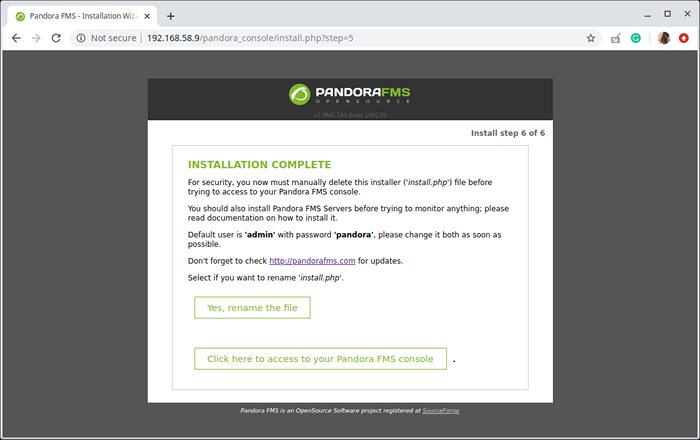 Instalacja Pandora FMS kompletna
Instalacja Pandora FMS kompletna 20. Na stronie logowania użyj domyślnych poświadczeń logowania, aby zalogować się:
Nazwa użytkownika: hasło administratora: pandora
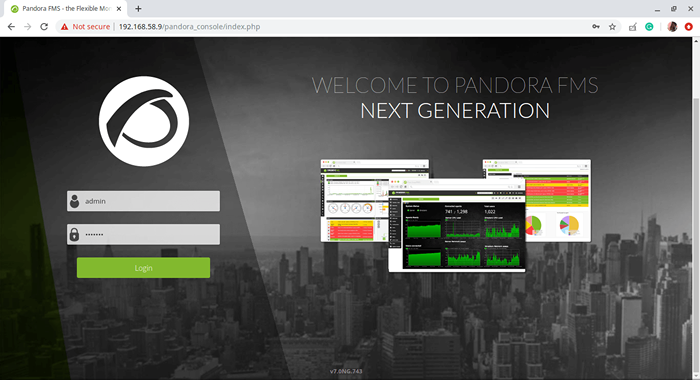 Login Pandora FMS
Login Pandora FMS 21. Następnie skonfiguruj konsolę, dostarczając kod języka, stref czasu i e -mail do otrzymywania alertów.
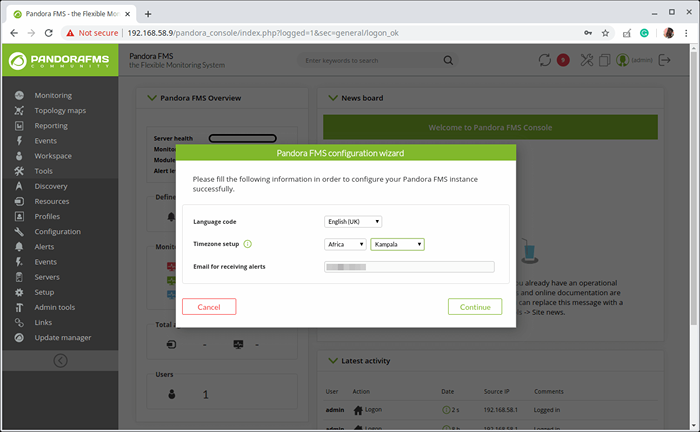 Skonfiguruj konsolę Pandora FMS
Skonfiguruj konsolę Pandora FMS 22. Poniższy zrzut ekranu pokazuje Pandora FMS Domyślna deska rozdzielcza użytkowników administratora bez żadnych informacji o monitorowaniu.
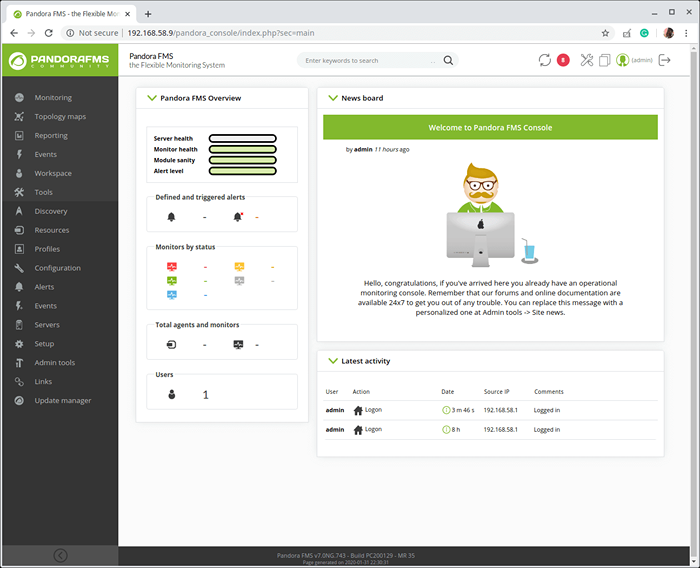 Domyślna pulpit konsoli Pandora
Domyślna pulpit konsoli Pandora 23. Następnie, aby zabezpieczyć Konsola Pandora Konto użytkownika administratora zmień domyślne hasło na coś silnego i bezpiecznego. Kliknij użytkownika administratora, a następnie na stronie profilu, wprowadź nowe hasło i potwierdź je. Następnie kliknij aktualizację.
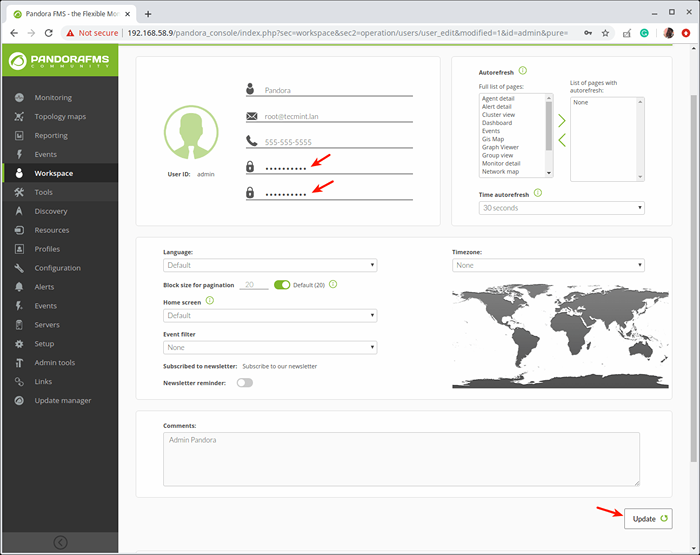 Zmień hasło administratora konsoli Pandora FMS
Zmień hasło administratora konsoli Pandora FMS Krok 4: Wykonanie konfiguracji i podstawowej konfiguracji serwera Pandora FMS
24. Aby rozpocząć monitorowanie, musisz skonfigurować Pandora serwer. Otwórz i edytuj plik nazwany '/etc/pandora/pandora_server.conf'.
$ sudo vi/etc/pandora/pandora_server.conf
i poszukaj następującego wiersza i ustaw dbpass Wartość parametru do hasła użytkownika MySQL (od kroku 18).
dbpass bempvuhb
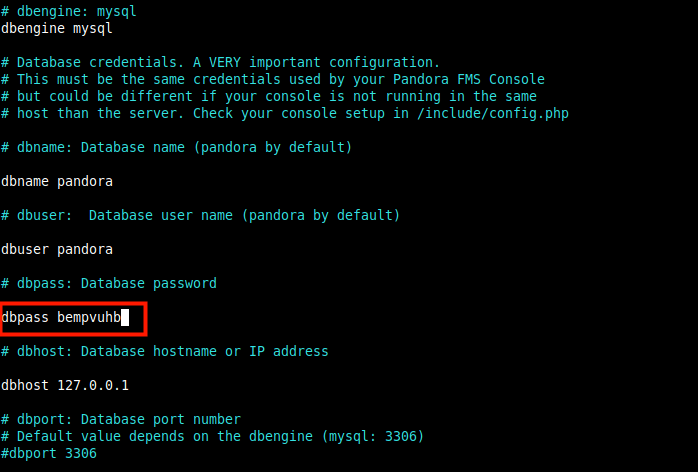 Ustaw hasło użytkownika MySQL w konfiguracji Pandora
Ustaw hasło użytkownika MySQL w konfiguracji Pandora 25. Wreszcie uruchom ponownie Pandora obsługa i sprawdź, czy jest uruchomiony (w tym przypadku powinien się nie udać/umrzeć).
$ sudo systemctl restart pandora_server.Service $ sudo Systemctl Status Pandora_Server.praca
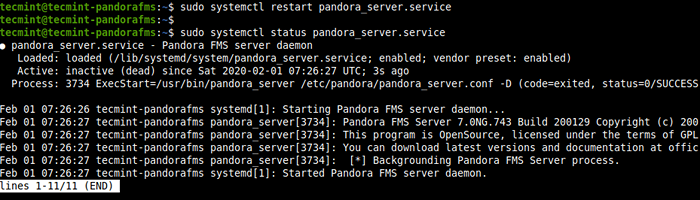 Sprawdź status serwera Pandora
Sprawdź status serwera Pandora 26. Powód Pandora Usługa umiera natychmiast po uruchomieniu, jest to, że domyślny plik jednostki serwisowej nie ma poprawności ExecStart polecenie dostarczone przez programistów.
$ sudo vi/lib/systemd/system/pandora_server.praca
Zmień linię:
ExecStart =/usr/bin/pandora_server/etc/pandora/pandora_server.conf -d
Do
ExecStart =/etc/init.d/pandora_server start
Zapisz zmiany, a następnie ponownie załaduj Systemd konfiguracje jak pokazano.
$ sudo systemctl demon-powód
27. Teraz spróbuj zacząć Pandora FMS Obsługuj jeszcze raz i sprawdź, czy jest uruchomiony, i może również automatycznie startować w systemie.
$ sudo systemctl start pandora_server.Service $ sudo Systemctl Status Pandora_Server.Service $ sudo Systemctl IS-obserwowany pandora_server.praca
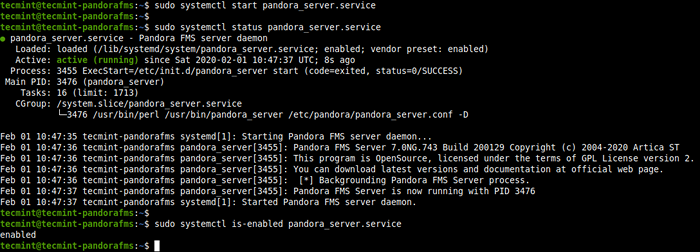 Sprawdź status usługi Pandora FMS
Sprawdź status usługi Pandora FMS 28. Upewnij się również, że Macka (Protokół transferu plików klienta/serwera) Uruchomienie jest uruchomione.
$ sudo systemctl status macle_serverd.praca
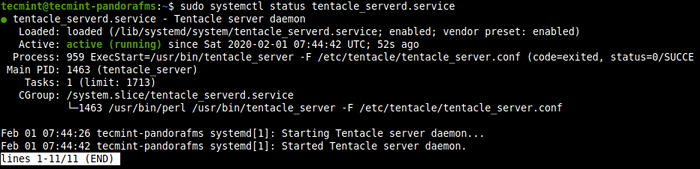 Sprawdź status macki
Sprawdź status macki 29. Wreszcie, wróć do Pandora FMS konsole i odśwież go, aby rozpocząć monitorowanie serwera instalacyjnego. Powinieneś być w stanie uzyskać informacje o lokalnym hostu na pulpicie nawigacyjnym, jak podkreślono na poniższym zrzucie ekranu.
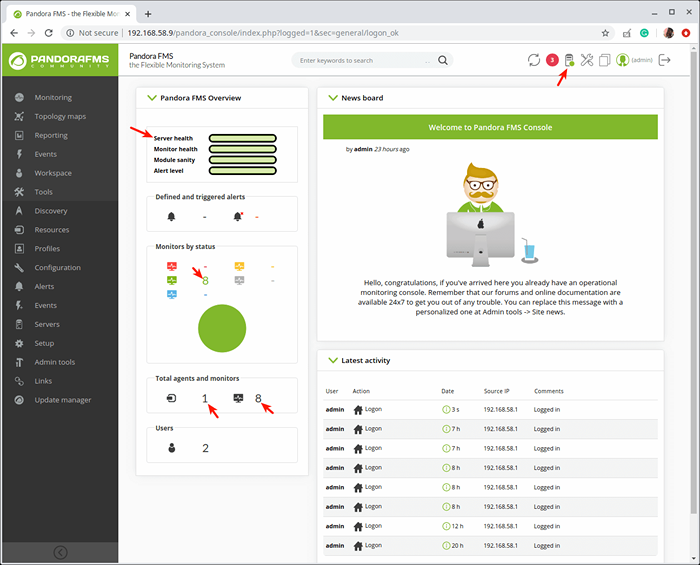 Pandora FMS Administrator
Pandora FMS Administrator Tutaj jesteś! Właśnie zainstalowałeś najnowszą wersję Pandora FMS Narzędzie monitorujące w Ubuntu 18.04 serwer. W następnym przewodniku pokażemy, jak zainstalować i podłączyć agentów z serwerem Pandora FMS. Pamiętaj, że możesz skontaktować się z nami za pomocą poniższego formularza sprzężenia zwrotnego.

